ReiBoot for Android - Bestes Android Systemreparatur Tool
Über 50 Android Probleme beheben & kostenlos in den Wiederherstellungsmodus ein-/austreten
Bestes Systemreparatur Tool
Über 50 Android Probleme beheben, kein Datenverlust
Wir verwenden immer den Wiederherstellungsmodus, um verschiedene Probleme mit Samsung und anderen Android-Geräten zu lösen. Aber was tun, wenn Sie nicht auf den Wiederherstellungsmodus von Samsung zugreifen können und die Fehlermeldung "Kein Befehl" erhalten?
Normalerweise funktioniert der Wiederherstellungsmodus nicht und die Fehlermeldung "Kein Befehl" im Wiederherstellungsmodus von Samsung tritt auf, wenn Sie versuchen, Ihr Samsung-Gerät zurückzusetzen. Außerdem wird der Superuser-Zugriff verweigert oder aufgehoben, wenn Sie den Google Play Store installieren oder die OS-Software aktualisieren, was dazu führen kann, dass der Wiederherstellungsmodus nicht funktioniert.
In diesem Artikel finden Sie eine detaillierte Anleitung zur Behebung des Problems, dass der Wiederherstellungsmodus auf dem Samsung Galaxy S22 Ultra/Galaxy S22, Note 8/7/6 und älteren Geräten nicht funktioniert - lesen Sie einfach weiter.
Das Flashen eines Custom ROM kann helfen, dieses Problem zu lösen. Denn ein Custom ROM bringt nicht nur neue Funktionen und Anpassungen mit sich, sondern kann auch genutzt werden, um den Fehler "Kein Befehl" im Android Recovery Modus zu beheben. Dazu müssen Sie Ihren Bootloader entsperren und ein Custom Recovery flashen.
Für den Anfang benötigen Sie zwei professionelle Tools. Das eine ist CynogenMod, eine populäre Version, die Sie von der Website herunterladen können. Das andere ist die Zip-Datei von Google App, die Sie hier herunterladen können. Nach dem Herunterladen und Installieren müssen Sie diese beiden .zip-Dateien auf Ihr Handy laden. Verbinden Sie Ihr Telefon mit einem USB-Kabel und ziehen Sie die ZIP-Dateien auf den internen Speicher oder die SD-Karte Ihres Telefons.
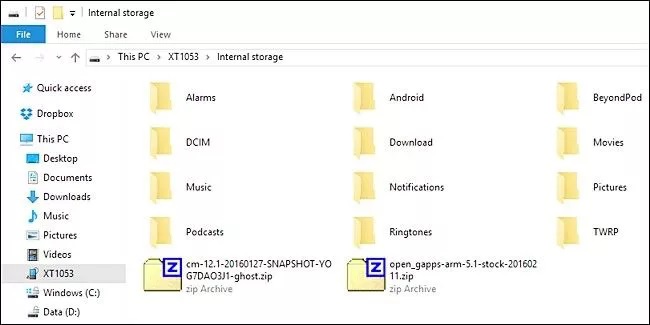
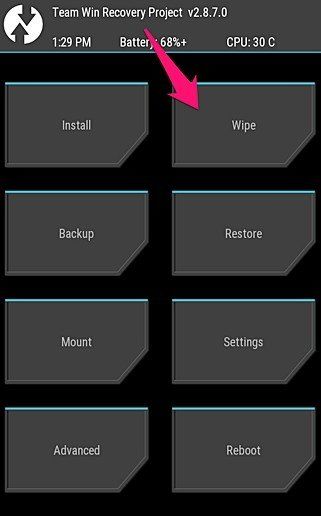
Nachdem Sie Ihr Gerät zurückgesetzt haben, fahren Sie mit dem Abschnitt "Installieren" oder "ZIP von SD-Karte installieren" der Wiederherstellung fort.
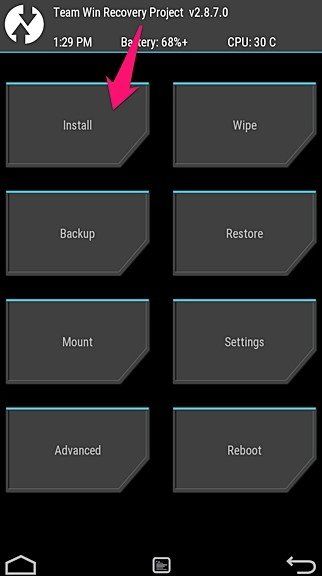
Wenn Sie nicht in den Samsung Recovery Mode booten können, bietet Ihnen Tenorshare ReiBoot for Android eine einfachere Möglichkeit, Ihr Samsung-Gerät mit einem Klick in den Recovery Mode zu booten, ohne eine Taste gedrückt halten zu müssen. Laden Sie zuerst ReiBoot for Android herunter und installieren Sie es auf Ihrem Computer. Verbinden Sie dann Ihr Android-Gerät mit dem Computer.

Hinweis: Wenn ReiBoot for Android Ihr Android-Gerät nicht erkennt, können Sie die folgende Anleitung ausprobieren, um das USB-Debugging zu aktivieren.
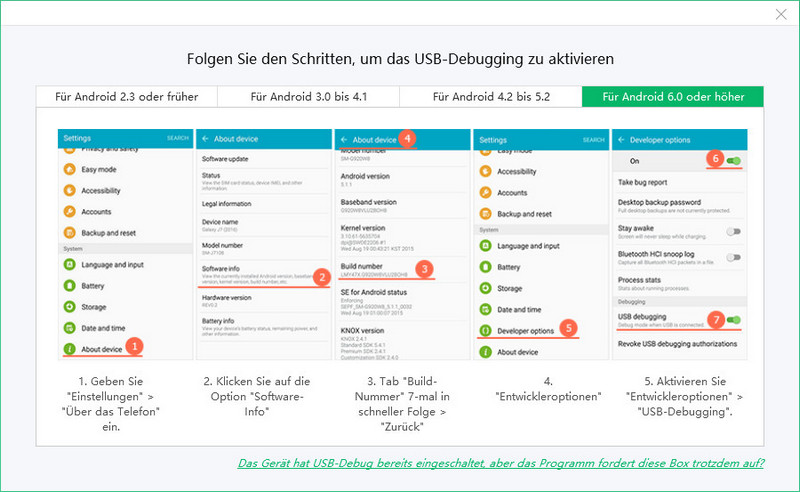
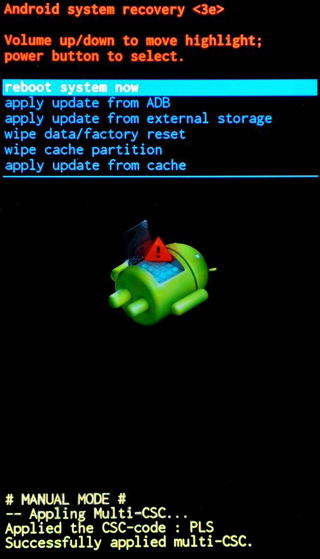
Der Wiederherstellungsmodus eines Samsung-Telefons kann verwendet werden, um verschiedene Probleme zu beheben, wenn Ihr Gerät eingefroren ist, sich aufhängt, nicht mehr funktioniert usw. Manchmal funktioniert der Wiederherstellungsmodus jedoch nicht oder es wird die Fehlermeldung "No command" angezeigt. Eine einfache Lösung für diese Probleme ist Tenorshare ReiBoot for Android, ein professionelles Tool zur Reparatur von Android-Systemen, mit dem Sie mehr als 50 häufige Probleme beheben können, wie z.B. Recovery Mode no cammand Fehler, Hängenbleiben im Fastboot-Modus, Download-Modus, schwarzer und blauer Bildschirm und vieles mehr.





Folgen Sie den Anweisungen auf dem Bildschirm und führen Sie die erforderlichen Schritte aus. Nach der Reparatur meldet das Programm, dass der Reparaturvorgang abgeschlossen ist.
dann schreiben Sie Ihre Bewertung
Von Lukas Hofmann
2025-12-11 / Samsung
Jetzt bewerten!